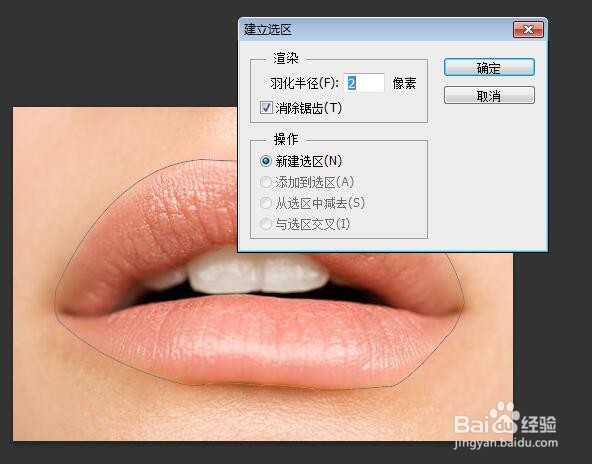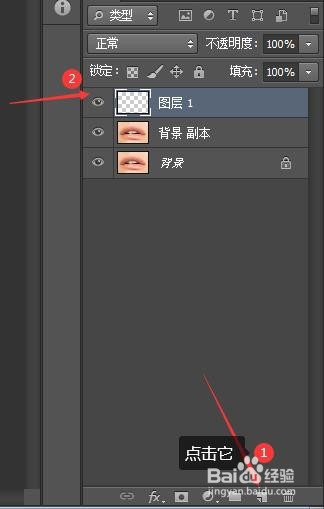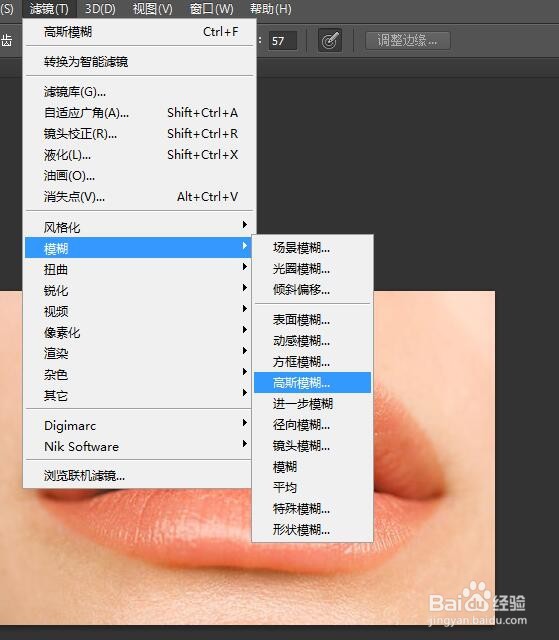1、打开Photoshop,点击文件打开一张图片,为了避免原图被破坏,再复制一张。
2、然后使用【钢笔工具】把整个唇部圈出来,跟着右击建立选区,跳出来的对话框中,把羽化半径调成2像素,按下确定。
3、跟着新建一个透明图层。
4、接下来选择【油漆桶工具】,然后把前景色调成50度左右的灰色,直接在图片上的嘴唇选区填充。
5、弄好上面的步骤后,把图层1前面的“小眼睛”关掉,再按下ctrl+d取消选区,然后点击背景图层。
6、接着选择【魔棒工具】按住shift键,鼠标点击选区,把牙齿和不用换色的部分选区出来。这个步骤也可以使用其他抠图工具,钢笔或者套索都可以,怎么方便怎么来就好。
7、选区完毕后,右击选区部分,选择【羽化】,然后将羽化半径调节成3-4像素。
8、接着点击图层1,把“小眼睛”点上,然后按下键盘上的Delete键删除选区,就会变成下图所示。
9、然后把下图箭头指向的模式换成“柔光”。
10、下一步选择图像-调整-色彩/饱和度。
11、在跳出来的工作框里,把“着色”√上,然后根据需求调节一个自己满意的颜色。
12、最后为了让效果变得更加自然,选择滤镜-模糊-高斯模糊,调节一下半径,大概7就好。